Как настроить Microsoft OneDrive для Mac
Что нужно знать
- Открыть Mac App Store и введите Один диск в строке поиска. Выбирать Получать чтобы скачать приложение.
- Запуск Один диск и введите данные своей учетной записи Microsoft.
- Нажмите Выберите расположение папки OneDrive и выберите место.
В этой статье объясняется, как настроить и использовать Microsoft OneDrive для Mac на macOS 10.12 или новее. Он включает информацию о дополнительных платных планах хранения.
Как установить Microsoft OneDrive на Mac с macOS Sierra (10.12) или более поздней версии
Для OneDrive вам потребуется учетная запись Microsoft и OneDrive для Mac. Оба бесплатны. Если у вас еще нет Microsoft ID, перейдите на экран регистрации Microsoft ID и нажмите Создайте учетную запись Microsoft. Как только вы предоставите запрошенную информацию и создадите пароль, у вас будет новый Microsoft ID.
Загрузите бесплатное приложение OneDrive из Mac App Store. Он поставляется с 5 ГБ облачного хранилища, и за дополнительную плату доступно дополнительное пространство.
-
Откройте Mac
Магазин приложений щелкнув его значок в Dock. Тип Один диск в строке поиска найдите приложение и выберите Получать чтобы скачать это.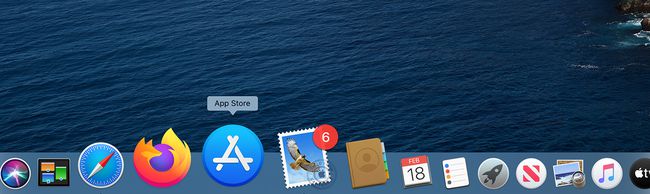
Или нажмите Командование+Пробел, найдите App Store и щелкните его, когда он появится в результатах поиска.
-
Запустите OneDrive и введите учетные данные своей учетной записи Microsoft.

-
Чтобы завершить установку, выберите расположение для папки OneDrive. Нажмите Выберите расположение папки OneDrive. Вы можете разместить его где угодно на вашем Mac, включая рабочий стол.
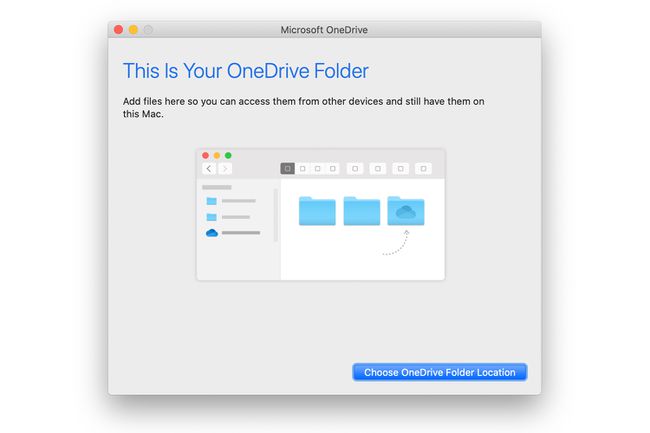
Как использовать OneDrive для Mac
Microsoft OneDrive - это облачное решение для хранения и синхронизации, которое работает на Mac, ПК и мобильных устройствах с доступом в Интернет. Когда вы устанавливаете OneDrive на свой Mac, это кажется просто еще одной папкой. Перетащите файл или папку любого типа в папку OneDrive, и данные немедленно сохранятся в OneDrive. система облачного хранения.
Получите доступ к папке OneDrive с помощью веб-браузера. Доступ через браузер позволяет вам использовать облачное хранилище на любой вычислительной платформе, которую вы используете, без необходимости установки приложения OneDrive. Вы также можете получить доступ к OneDrive со своего iPhone и iPad, загрузив Приложение OneDrive для устройств iOS.
OneDrive можно использовать вместе с другими облачными службами хранения, включая ICloud от Apple, Dropbox, а также Гугл драйв. Ничто не мешает вам использовать все четыре и воспользоваться преимуществами бесплатного хранения, предлагаемого каждой службой.
OneDrive работает так же, как и любая другая папка на вашем Mac. Единственное отличие состоит в том, что данные в нем также хранятся на удаленных серверах OneDrive. В папке OneDrive вы найдете папки по умолчанию с пометкой Документы, Фотографий, Вложения, а также Общественные. Вы можете добавить столько папок, сколько захотите, и создать любую систему организации, которая вам подходит.

Добавить файлы так же просто, как скопировать или перетащить их в папку OneDrive или соответствующую подпапку. После того, как вы поместили файлы в папку OneDrive, открывайте их с любого Mac, ПК или мобильного устройства, на котором установлен OneDrive. Вы также можете получить доступ к папке OneDrive с любого компьютера или мобильного устройства с помощью веб-интерфейса.
Приложение OneDrive работает как элемент строки меню, который включает статус синхронизации для файлов, хранящихся в папке OneDrive. Настройте параметры, выбрав элемент строки меню OneDrive и нажав кнопку трехточечный Подробнее кнопка. Вы настроены, и у вас есть 5 ГБ свободного места для использования. Если вы обнаружите, что вам нужно больше облачного хранилища, оно доступно за разумную плату.
Планы OneDrive
OneDrive в настоящее время предлагает только несколько уровней обслуживания, включая планы, которые связаны с Microsoft 365.
| План | Место хранения | Цена / Месяц |
|---|---|---|
| OneDrive Basic 5 ГБ | Общий объем хранилища 5 ГБ | Бесплатно |
| OneDrive 100 ГБ | Общий объем хранилища 100 ГБ | $1.99 |
| OneDrive + Microsoft 365 персональный | 1 ТБ на 1 пользователя | $6.99 |
| Семья OneDrive + Microsoft 365 | 1 ТБ на 6 пользователей | $9.99 |
